
Spring Boot 介绍
Spring Boot 简介
官网:网页链接
Spring Boot是由Pivotal团队提供的全新框架,其设计目的是用来简化新Spring应用的初始搭建以及开发过程。该框架使用了特定的方式来进行配置,从而使开发人员不再需要定义样板化的配置。通过这种方式,Spring Boot致力于在蓬勃发展的快速应用开发领域(rapid application development)成为领导者。
SpringBoot基于Spring4.0设计,不仅继承了Spring框架原有的优秀特性,而且还通过简化配置来进一步简化了Spring应用的整个搭建和开发过程。另外SpringBoot通过集成大量的框架使得依赖包的版本冲突,以及引用的不稳定性等问题得到了很好的解决。
SpringBoot所具备的特征有:
(1)可以创建独立的Spring应用程序,并且基于其Maven或Gradle插件,可以创建可执行的JARs和WARs;
(2)内嵌Tomcat或Jetty等Servlet容器;
(3)提供自动配置的“starter”项目对象模型(POMS)以简化Maven配置;
(4)尽可能自动配置Spring容器;
(5)提供准备好的特性,如指标、健康检查和外部化配置;
(6)绝对没有代码生成,不需要XML配置。
创建运行一个 Spring Boot 项目
1、创建一个 Spring Boot 项目
方式一:
官网下载项目:下载地址
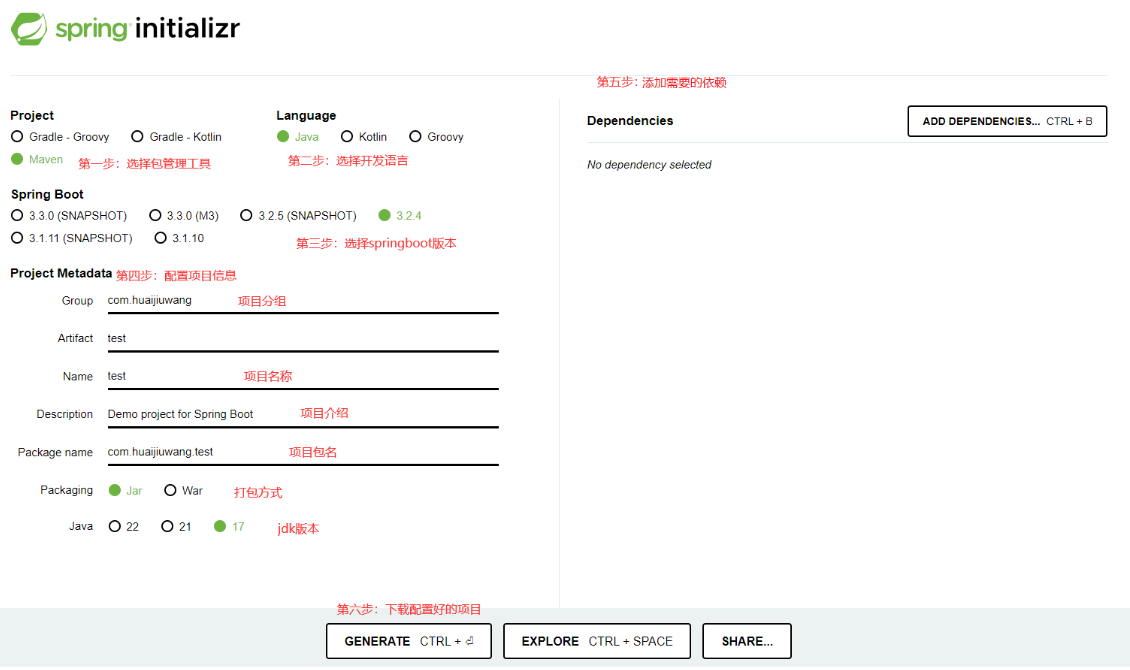
第五步:添加需要的依赖
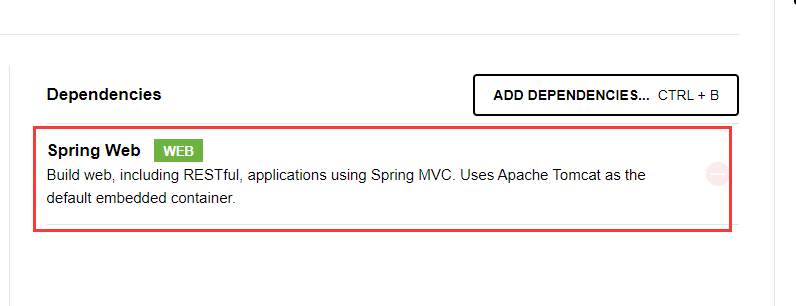
添加一个web应用需要的依赖:
点击下载后,会得到一个压缩包:

解压文件:
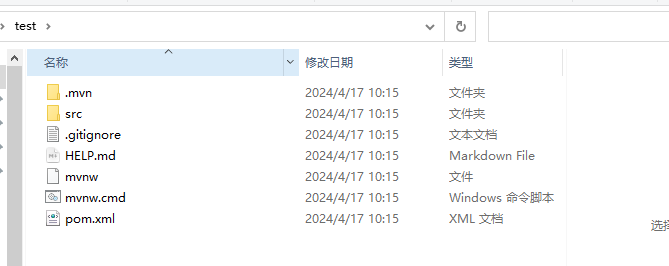
直接通过idea打开即可:
创建方式二:
1、打开idea、点击新建项目
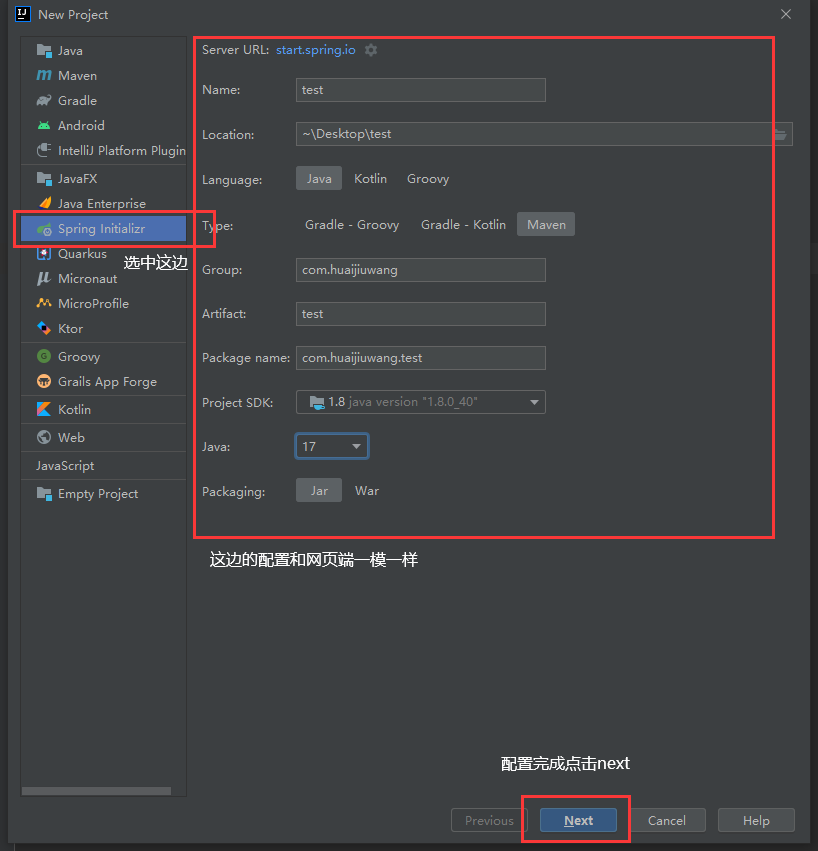
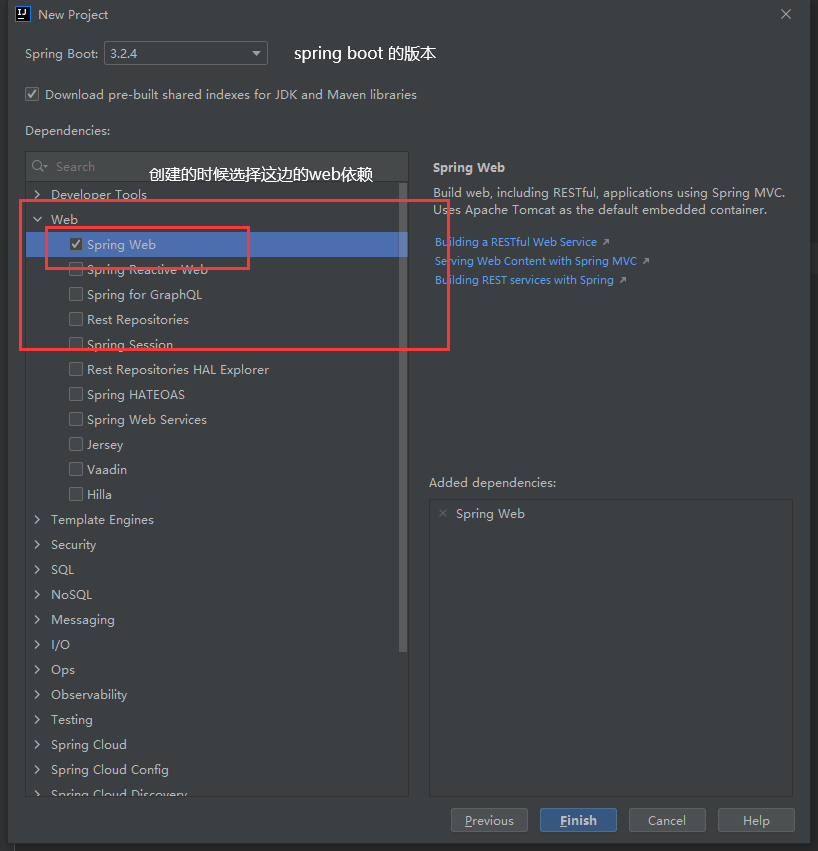
直接finish,即可创建完毕:
创建完成后的项目结构如下:
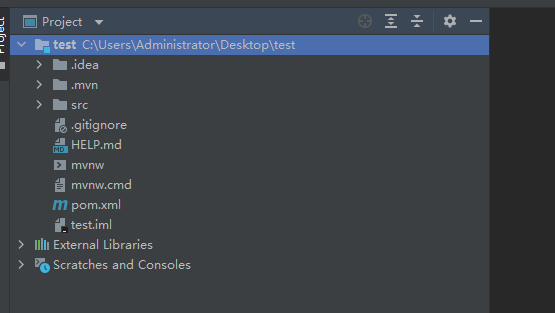
删除不需要的文件:
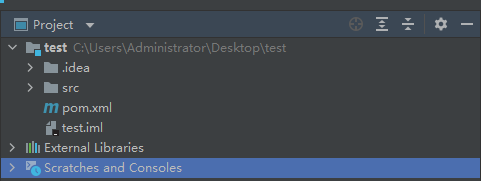
2、测试运行 Spring Boot 项目
测试直接运行项目:
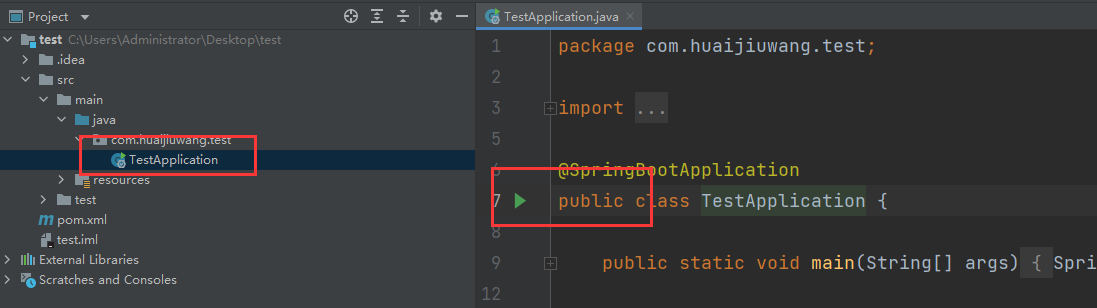
找到这个文件,直接运行
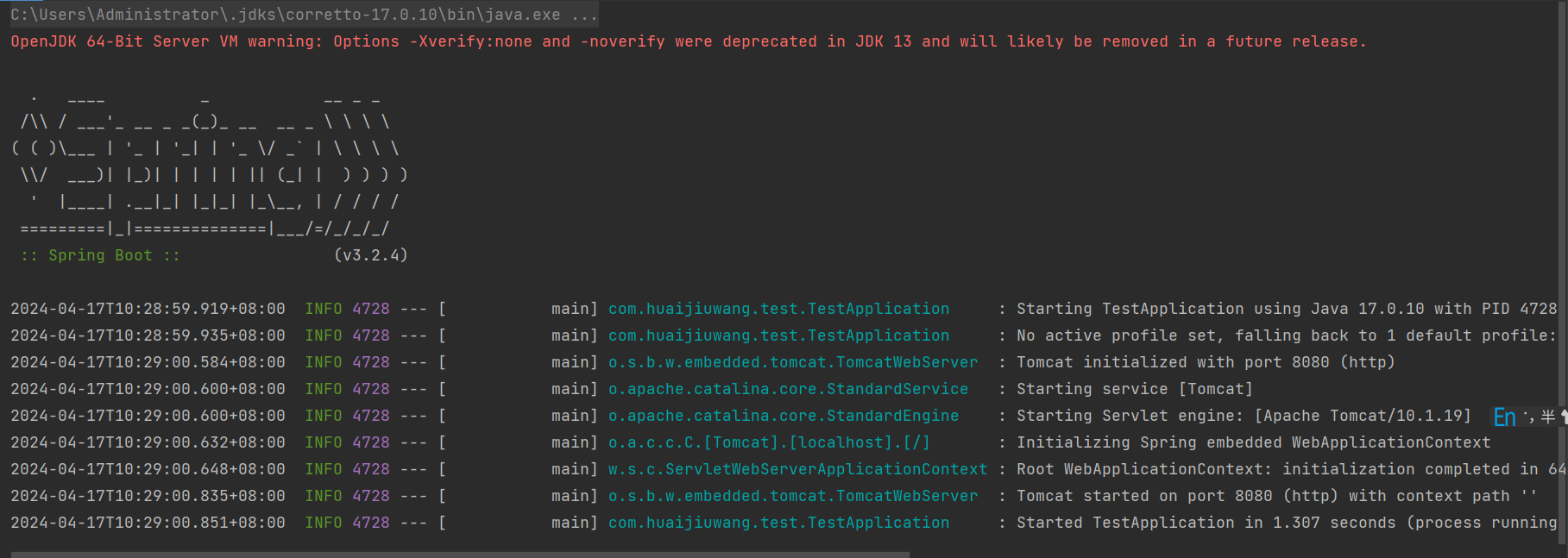
出现这样就代表运行成功!

因为我们在创建的时候导入了web的依赖的,所以这边自动就启动的web服务,项目没有停止,一直在运行!
删除web依赖在测试一下:
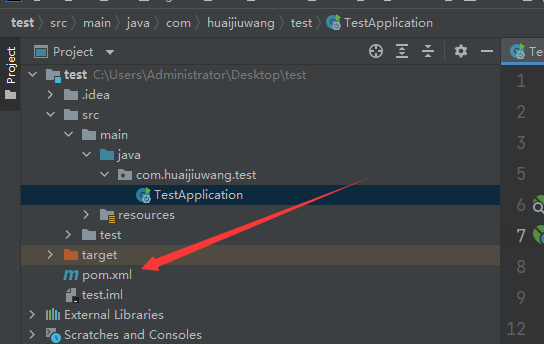
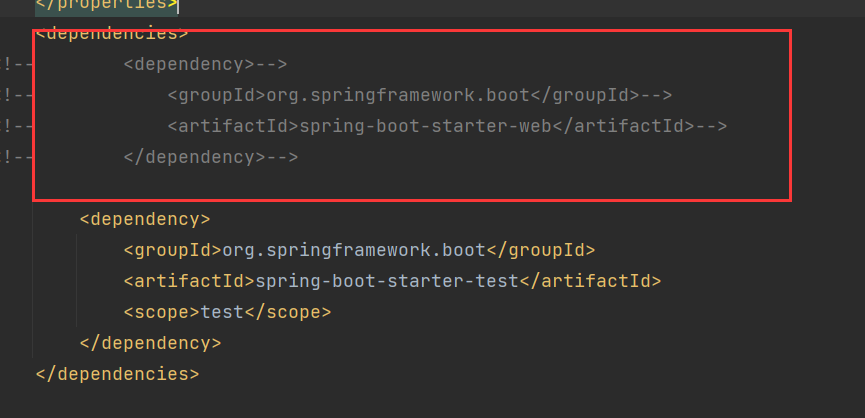
注释掉这边代码!
重启项目:
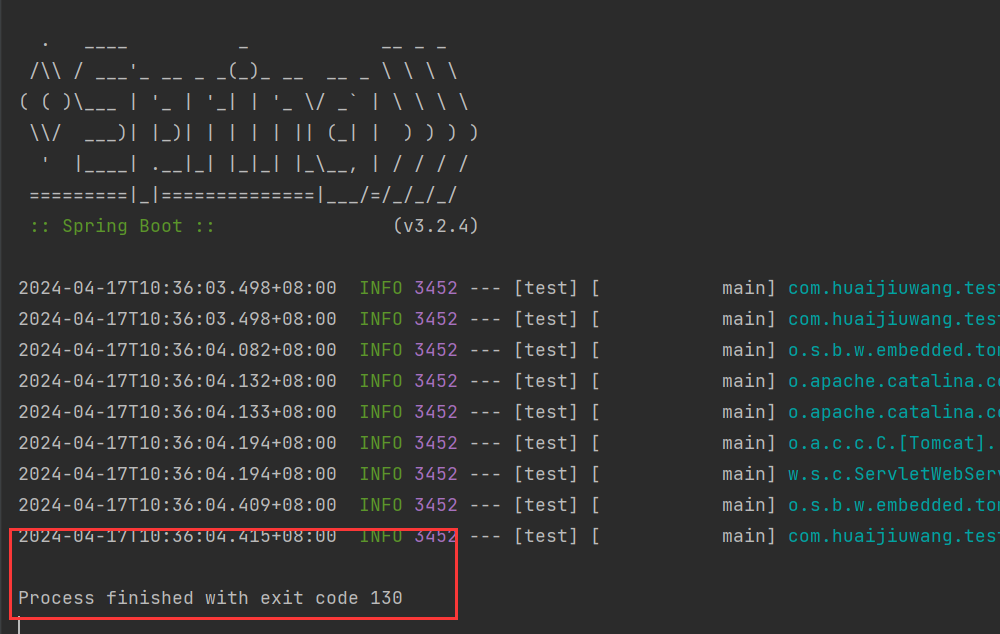
运行完成自动就退出了,我们重新加回web的依赖:在重新启动项目!

这边启动了tomcat服务,我们访问一下这个接口!
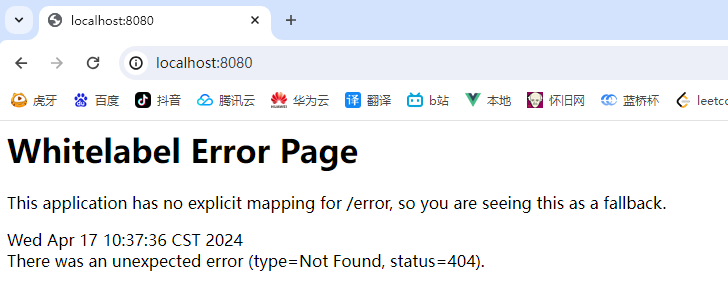
访问成功,但是输出数据是报错信息,因为我们没有编写这个接口;
3、编写测试controller接口
创建一个包(注意这个包的位置,必须和 TestApplication.class 同级目录下)
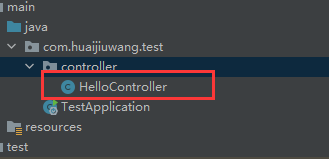
import org.springframework.stereotype.Controller;
import org.springframework.web.bind.annotation.RequestMapping;
import org.springframework.web.bind.annotation.ResponseBody;
@Controller
public class HelloController {
@RequestMapping("/t1")
@ResponseBody
public String test(){
return "Hello, Spring Boot!";
}
}
重启项目,访问:http://localhost:8080/t1
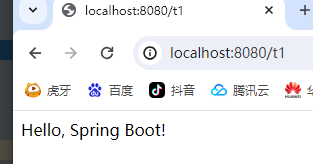
测试完成!
扩展玩法
在springboot项目启动的时候,我们可以看到控制台输出了如下信息:
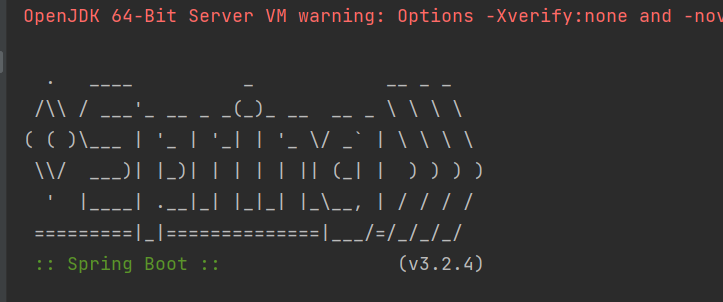
这个东西我们可以自定义:
我们可以去到网站:网页链接
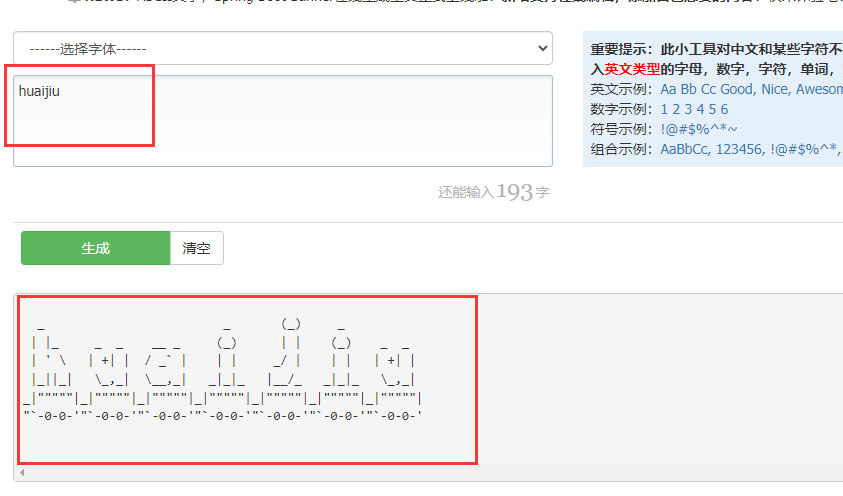
输入英文,就可以自动帮你生成对应的输出信息!
我们复制生成的数据!
在springboot项目的resources目录下创建一个文件: banner.txt
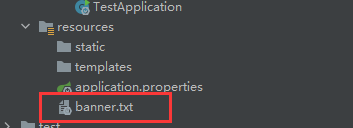
将复制的数据粘贴进去:
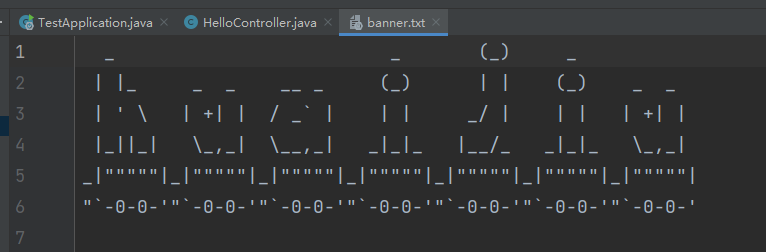
重启项目:
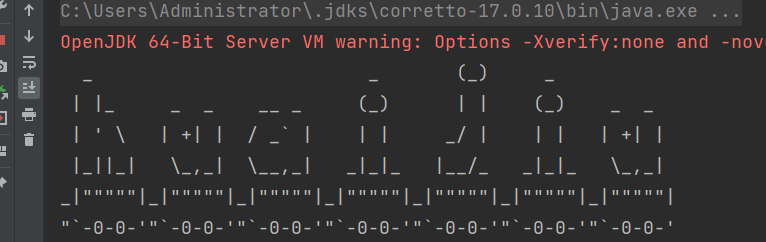
输出信息就被替换了,
我们还可以去刚刚的网页下载其他的已经生成的好看的数据:网页链接
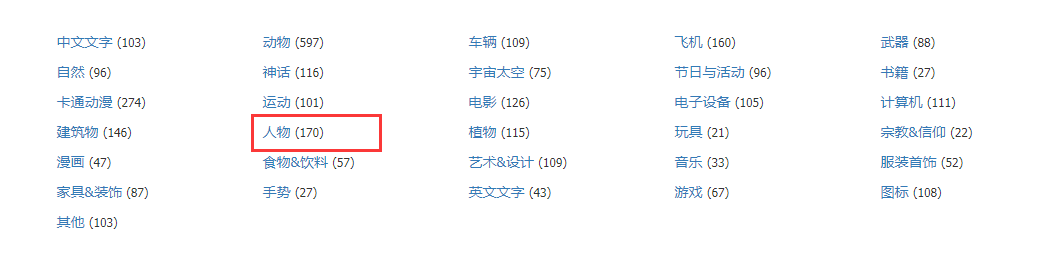
我么点开选择一款:
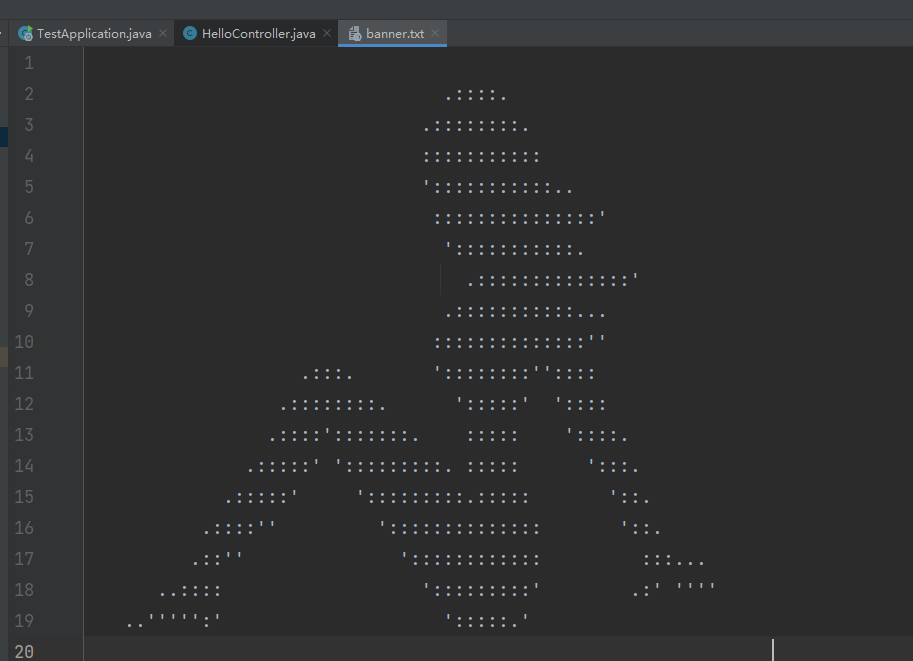
运行项目:
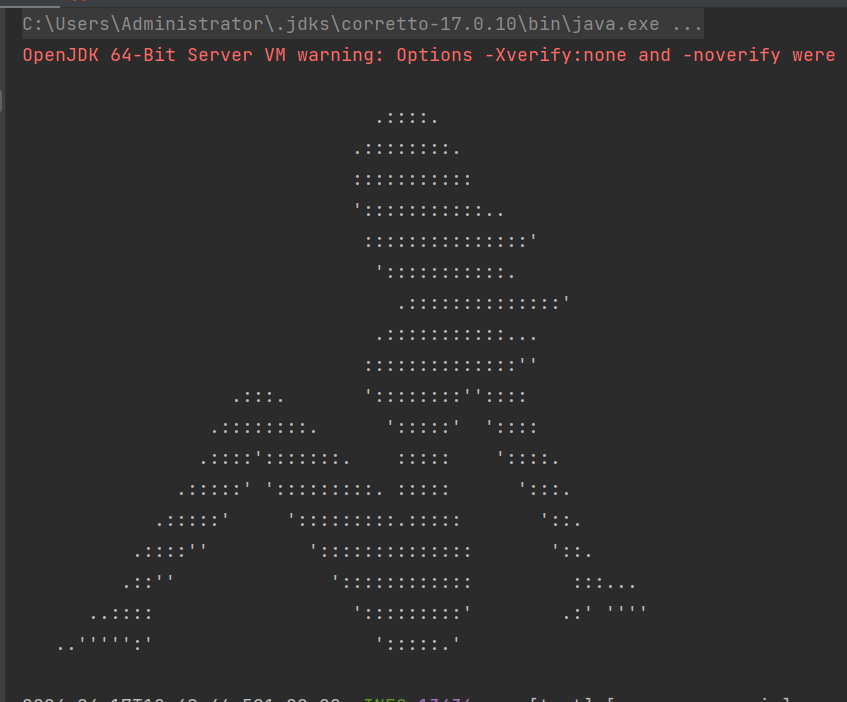
成功输出!

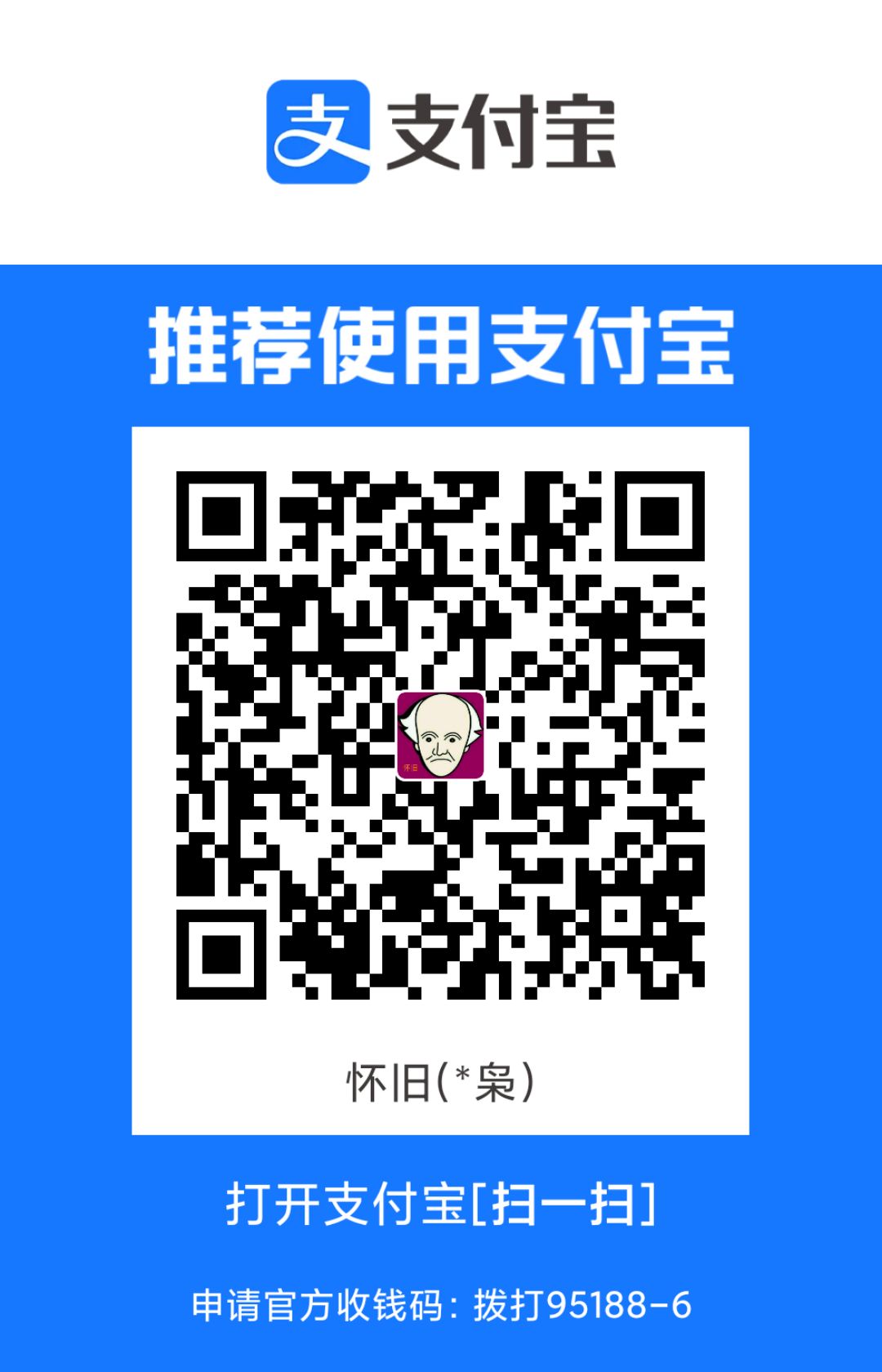
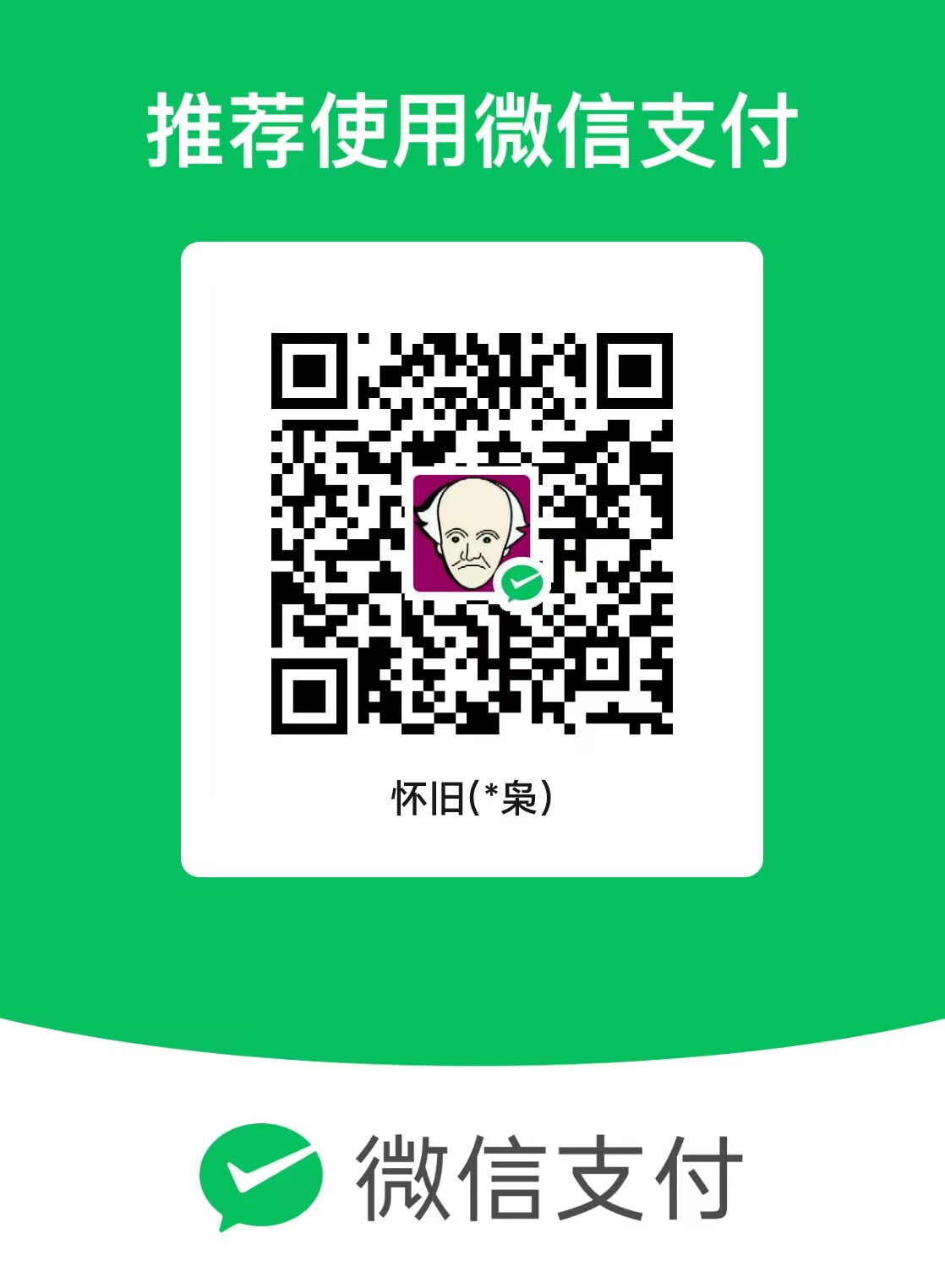

评论
登录后才可以进行评论哦!